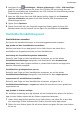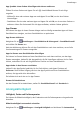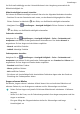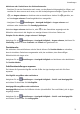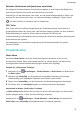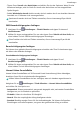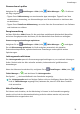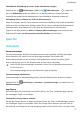MatePad Pro User Guide-(MRX-AL09&W09&W29,EMUI10.1_02,DE)
Table Of Contents
- Inhaltsverzeichnis
- Wesentliches
- Systemnavigation
- Phone Clone
- Bildschirm sperren und entsperren
- Startbildschirm kennenlernen
- Benachrichtigungs- und Statussymbole
- Verknüpfungstasten
- Startbildschirm-Widgets
- Hintergrund festlegen
- Screenshots&Bildschirmaufnahme
- Benachrichtigungen anzeigen und löschen
- Toneinstellungen anpassen
- Toneinstellungen anpassen
- Lautstärke durch Drücken einer Lautstärketasten regeln
- Gerät beim Klingeln durch Drücken der Ein-/Aus-Taste stummschalten
- Zum Stummschalten kippen oder anheben, um die Klingellautstärke zu reduzieren
- Standardlautstärke festlegen
- Zwischen Ton-, Vibrations- oder Lautlos-Modus mit einer Verknüpfung wechseln
- Toneinstellungen anpassen
- Text eingeben
- Geteilter Bildschirmmodus und Floating-Fenster
- Multi-Window
- Geteilten Bildschirmmodus im Multi-Window-Dock aktivieren
- Anzeigen des Floating-Fensters vom Multi-Window-Dock aus
- Zwischen geteiltem Bildschirm und Floating-Fenster umschalten
- Mit Multi-Window zwischen Apps ziehen und ablegen
- App in das/aus dem Multi-Window-Dock hinzufügen, verschieben oder entfernen
- Multi-Window deaktivieren
- In-App-Bildschirmteilung
- Multi-Window
- Aufladen
- Intelligente Funktionen
- Kamera und Galerie
- Kamera starten
- Fotos aufnehmen
- AI-Kamera
- Zoomen, um Fotos aufzunehmen
- Panoramafotos aufnehmen
- Lichtmalerei
- HDR-Fotos aufnehmen
- Momente
- Sticker zu Fotos hinzufügen
- Dokumente-Modus
- 4K HD-Videos
- Zeitlupenaufnahme
- Filter
- Kameraeinstellungen anpassen
- Galerie verwalten
- Huawei Vlog-Herausgeber
- Huawei Vlogs
- Highlights
- Apps
- Apps
- Kontakte
- Telefon
- Nachrichten
- Kalender
- Uhr
- Memo
- Rekorder
- Rechner
- Taschenlampe
- Kompass
- App-Twin
- Schnell auf häufig verwendete App-Funktionen zugreifen
- Tabletmanager
- Phone Clone
- Tipps
- Einstellungen
- WLAN
- Bluetooth
- Mobile Daten
- Weitere Verbindungen
- Startbildschirm&Hintergrund
- Anzeige&Helligkeit
- Töne&Vibration
- Benachrichtigungen
- Biometrie&Passwort
- Apps
- Akku
- Speicher
- Sicherheit
- Privatsphäre
- Bedienungshilfen
- Benutzer&Konten
- System&Aktualisierungen
- Über das Tablet
Zwischen Hochformat und Querformat umschalten
Der integrierte Schwerkraftsensor Ihres Geräts ermöglicht es, beim Drehen des Bildschirms
automatisch zwischen Hochformat und Querformat zu wechseln.
Streichen Sie von der Statusleiste nach unten, um das Benachrichtigungsfeld zu önen, und
streichen Sie dann erneut nach unten, um alle Verknüpfungen anzuzeigen. Tippen Sie auf
, um diese Funktion zu aktivieren oder zu deaktivieren.
GPU Turbo
GPU Turbo stellt eine radikale Neugestaltung des Grakverarbeitungs-Frameworks auf
grundlegendster Ebene dar, wobei Hard- und Software integriert werden, um eine schnellere
Grakverarbeitung zu erreichen. Diese Funktion verbessert die Ezienz der
Grakverarbeitung, die Bildqualität und die Leistung des Geräts und reduziert gleichzeitig den
Stromverbrauch des Systems.
Das Endergebnis ist eine deutliche Verbesserung des Benutzererlebnisses bei grasch
intensiven Spielen.
Töne&Vibration
Nicht stören
Der Modus Nicht stören hilft Ihnen, Unterbrechungen zu vermeiden, wenn Sie sich
konzentrieren müssen. Wenn dieser Modus aktiviert ist, werden Anrufe und Nachrichten
stummgeschaltet und Bannerbenachrichtigungen werden nicht angezeigt.
Zeitplan für „Nicht stören“ festlegen
1 Navigieren Sie zu
Einstellungen > Töne& Vibration > Nicht stören und deaktivieren
Sie Nicht stören.
2 Aktivieren Sie Planmäßig. Ihr Gerät wechselt anschließend samstags und sonntags
standardmäßig zum festgelegten Zeitpunkt in den Modus „Nicht stören“.
3 Tippen Sie auf Planmäßig, um den Zeitrahmen und Wiederholungszyklus festzulegen.
4 Sie können auch auf Hinzufügen tippen, um mehrere Startzeiten festzulegen.
Ausnahmen im Modus „Nicht stören“ zulassen
Im Nicht stören-Modus können Sie das Gerät für Anrufe und Nachrichten von bestimmten
Quellen klingeln lassen, so dass Sie nichts Wichtiges verpassen.
Navigieren Sie zu Einstellungen > Töne& Vibration > Nicht stören und aktivieren Sie
Nicht stören oder Planmäßig. Anschließend haben Sie folgende Optionen:
Einstellungen
72